- PowerPoint で動画を書き出したら、「画面切り替え」の効果がおかしくなっていました。
- ファイル形式を mp4 ではなく、wmv に変えると、正常な動画ファイルが出来上がりました。
- PowerPointの動画書き出しは、wmvの方が相性が良いです。
PowerPoint 2019、Windows 11
1. PowerPointでビデオを作成する
PowerPoint は、主に説明スライドを作るのに使われますが、動画を制作することもできます。
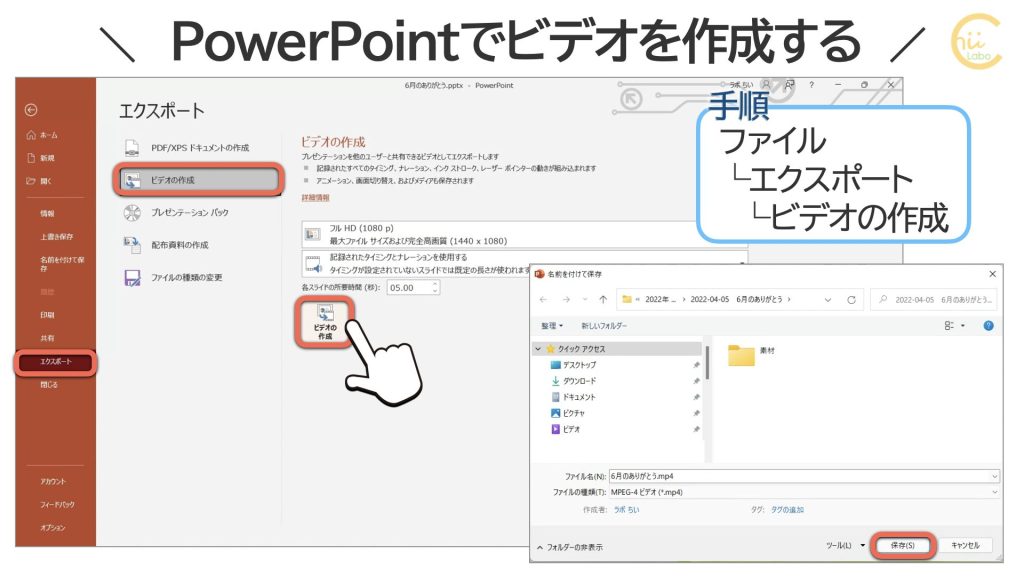
1-1. 画面切り替えがうまく表示されない
ところが、出来上がったビデオを見てみると、画面切替えのタイミングで映像に乱れがありました。
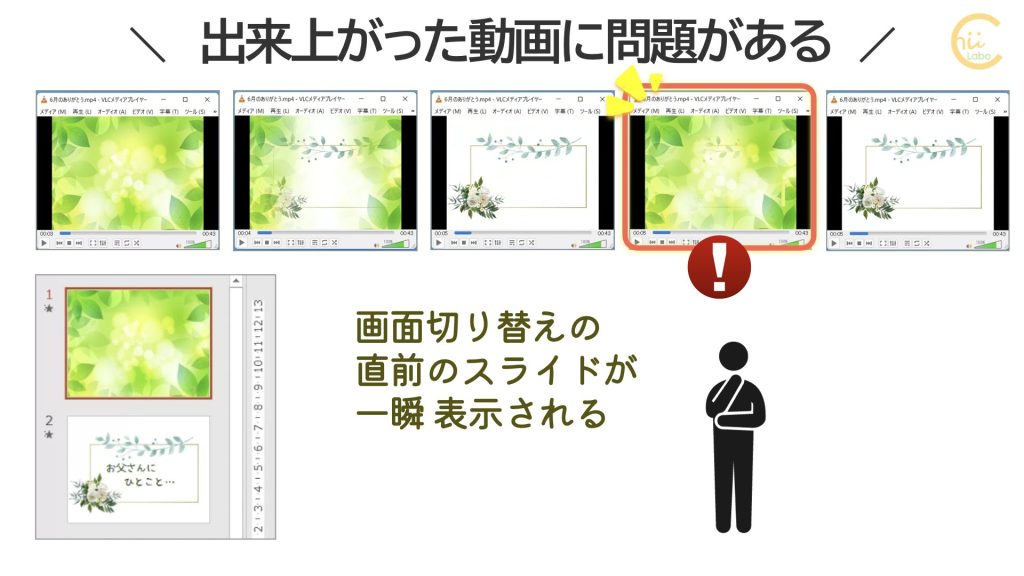
動画を再生すると、一瞬だけ前のスライドに戻ってしまいます。
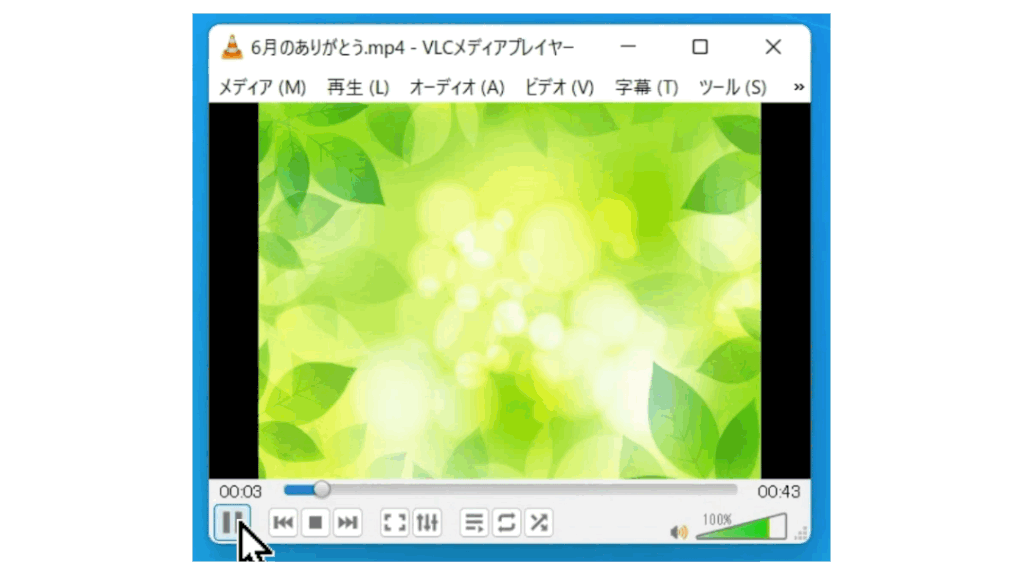

スライドの再生では不具合にならないのに、動画としてエクスポートすると、紛れ込んでしまうのです。
2. 動画ファイルの形式を wmv に変更した
結論としては、動画のファイル形式を「Windows Media ビデオ(*.wmv)」に変更すると、問題が解消されました。
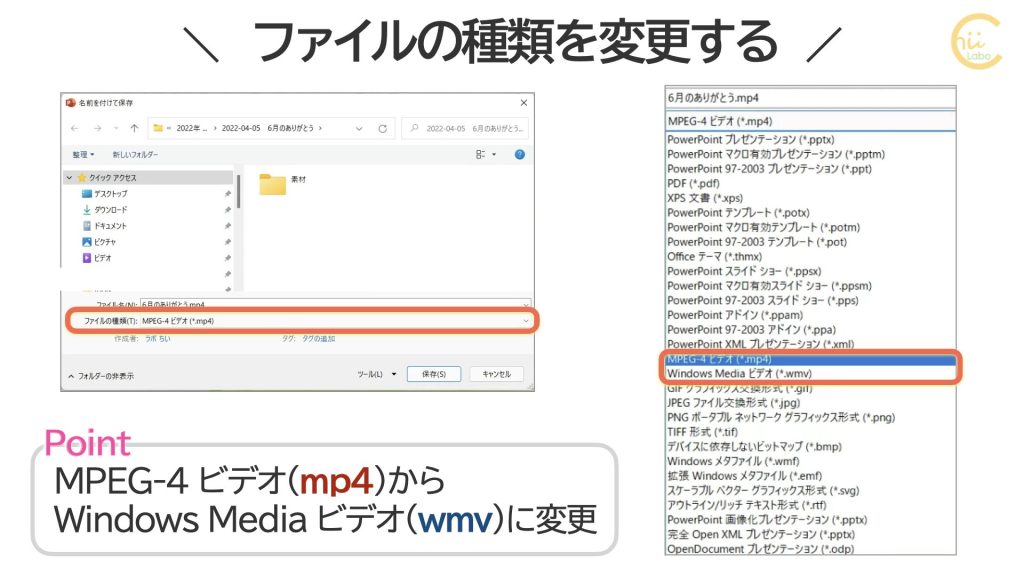
「mp4」や「wmv」というのは、動画データの圧縮形式です。
以前は、動画の画質や圧縮率を向上するため、いろんな形式が考案されましたが、今では、「mp4」が標準的になっています。

PowerPointの「動画の作成」でも、既定の形式は「mp4」になっています。
しかし、PowerPointを作っている Microsoft社は、もともとwmv形式を推進していたこともあります。
2-1. PowerPointとmp4はあまり相性がよくない
どうも、PowerPointの動画書き出しは、wmvに合わせた設計になっているようです。
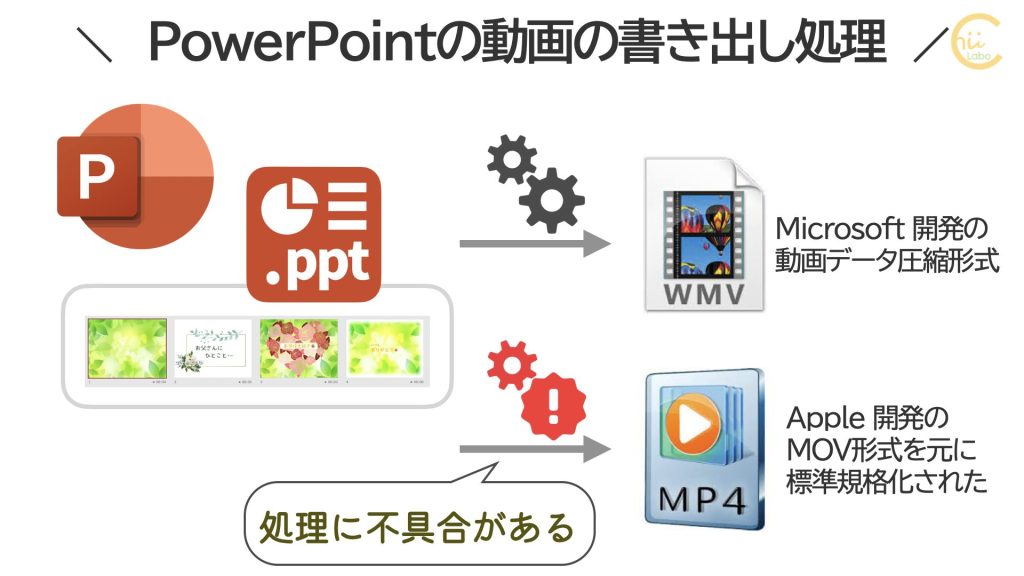
通常なら どの形式で書き出しても表示結果は同じになるはずなのです。
しかし、PowerPointでは、MP4形式でプレゼンテーションを動画に書き出すと、不具合が含まれてしまうようです。

プレゼンテーションの動画書き出しは、PowerPoint 2010から追加された機能です1。
現在でも、ベースの設計は 古いコードが使われているんでしょうね。
2-2. wmv形式でエクスポートしてからmp4へ変換
プレゼンテーションの問題ではなく、動画変換処理の問題なので、もし、PowerPointで作成した動画に不具合がある場合は、wmv形式を選択して作成し直すと うまくいきます。
mp4形式が必要であれば、別の動画変換ソフトで wmv を mp4 に変更すればよいわけです。
この方法なら、正常な mp4形式 の動画を作ることができます。

PowerPointの設計で、wmvとmp4で書き出し処理を分けずに、
「wmvに変換してから、mp4に変換し直す」という処理にしてくれたら、
不具合の問題は なくせるはずです。
ただし、その場合は 変換時間が倍増するので、そのままになっているのかもしれませんね。
PowerPointで書き出した動画に不具合があるときには、ファイル形式を wmv に変更してみる。

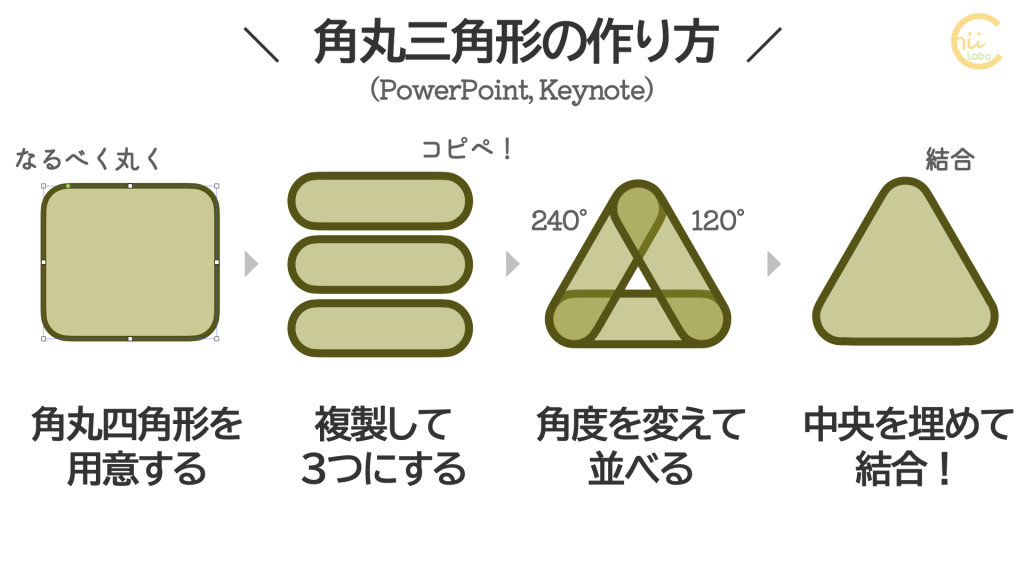
![[mac] WebP画像をPNGに変換したい【Big Surと変換アプリ】](https://chiilabo.com/wp-content/uploads/2022/03/image-35-1024x576.jpg)
(補足)
- 「PowerPoint 2010では、プレゼンテーションを丸ごと動画に変換して書き出せるようになった。」 – ASCII.jp:PowerPoint 2010とOutlook 2010はここが変わった! (1/4)

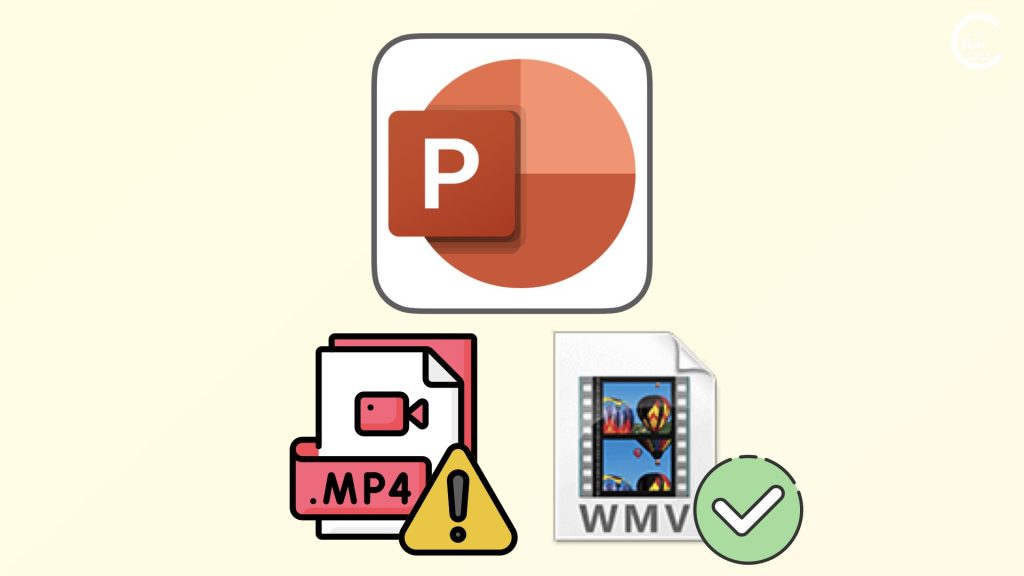
![[Windows] PCのカバーを開けてもスリープから起動しないのは?【パネルオープン パワーオン】](https://chiilabo.com/wp-content/uploads/2022/05/image-4-1-1024x576.jpg)